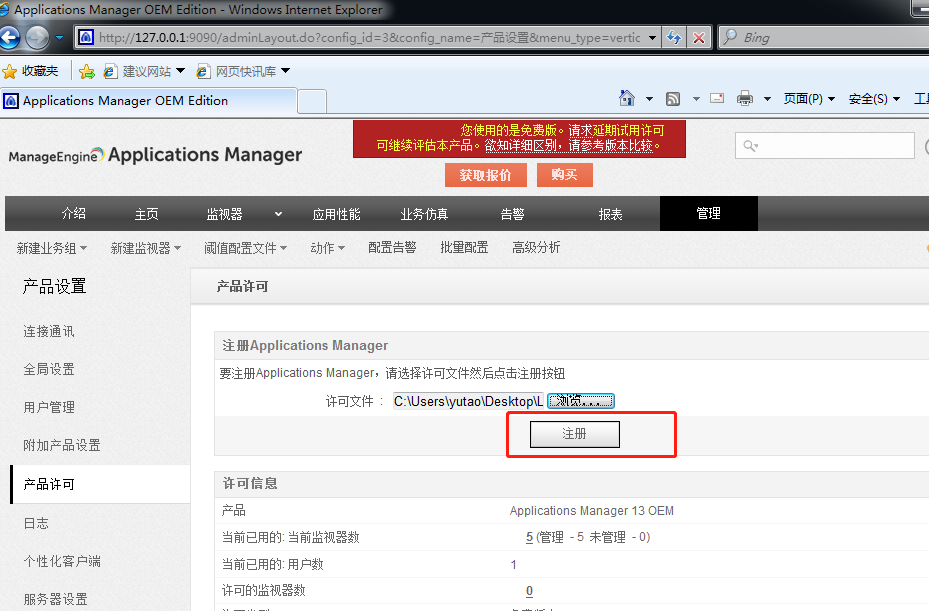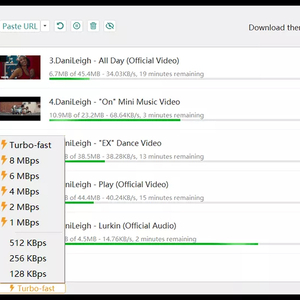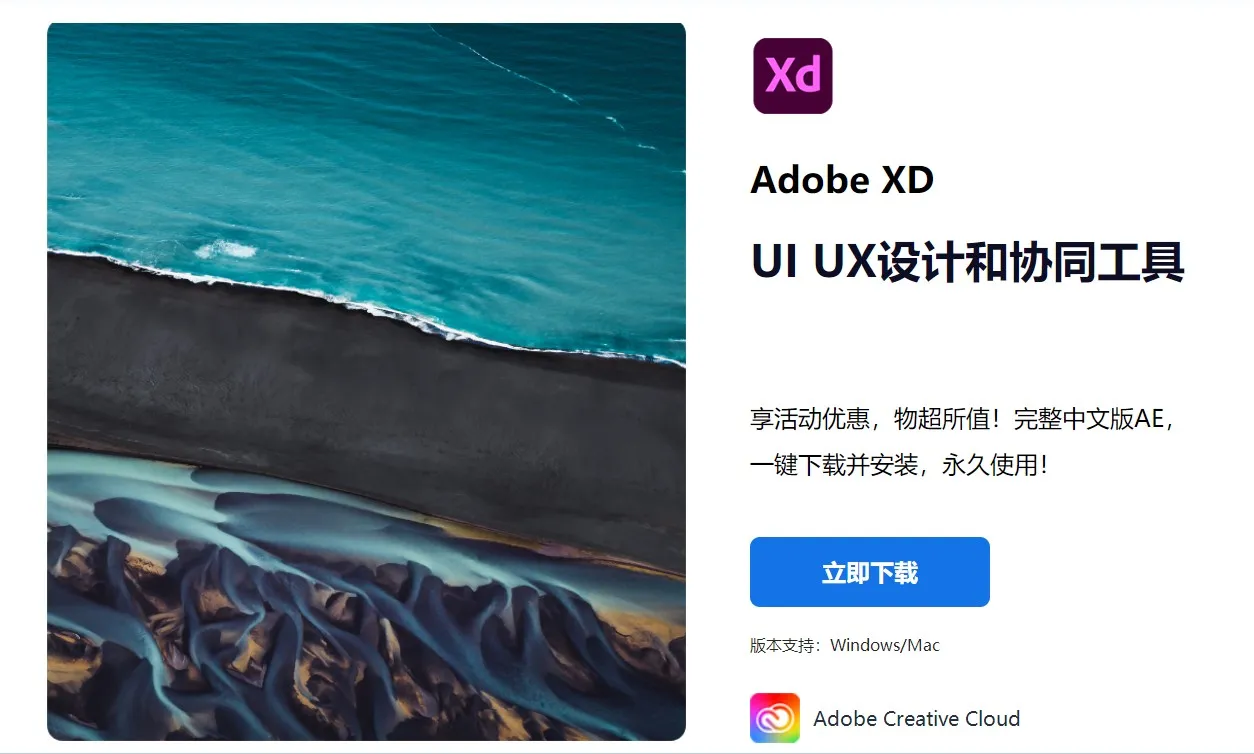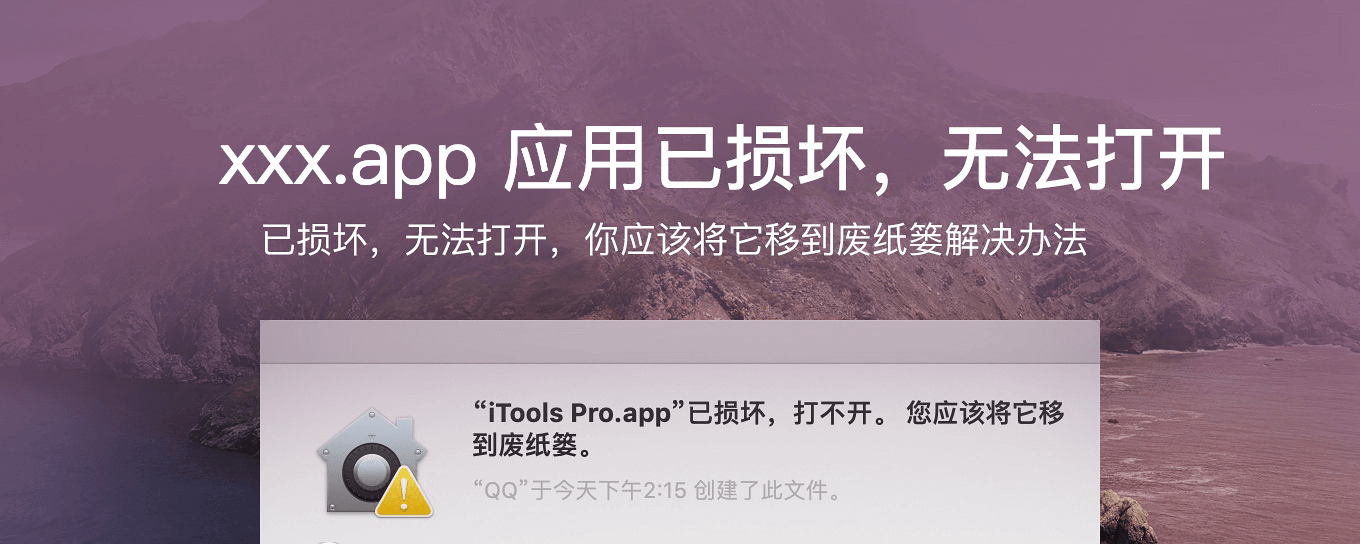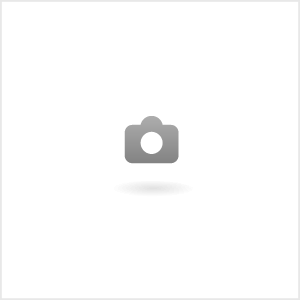Adobe XD 简介
Adobe XD是Adobe公司推出的专为 UI/UX 设计师打造的一款轻量化设计工具,用来设计APP、网页、原型、海报等,在Adobe XD出现之前,Sketch几乎成为了UI设计师们的首选,但它只支持苹果系统,这个硬性门槛却阻挡了不少设计师的脚步,Adobe XD的出现解决了这一困境。Adobe XD 实际非常好用非常强大!相比PS和AI来说,它的效率太高了。对于没接触过或刚接触XD的设计师强烈推荐使用它!Adobe XD 针对个人使用是免费的,也可以在线免费升级。
学习Adobe XD难吗?如果你对Sketch或Figma很熟练,掌握XD最多一天即可!因为它使用方法和 Sketch 或 Figma 非常相似,而且它可以直接打开Sketch文件进行编辑,但在保存时只能保存为XD文件格式。Adobe XD不仅有Sketch和Figma的丝滑感,还有与PS和Ai亲密的兼容性。
软件版本:Adobe XD V57.1.12中文版
系统要求: Win10/11+ Mac12以上
安安装说明:直接安装,无需破解/断网/注册,解压密码为@vposy
用户界面设计:
Adobe XD 提供了各种设计工具,用于创建用户界面的图形元素。设计师可以使用矢量图形、文本、图像和图标等元素,快速构建高保真或低保真的界面设计。
原型制作:
通过 Adobe XD,设计师可以将静态设计转换为交互式原型,定义按钮、导航和其他交互元素的行为。用户可以体验设计的实际操作流程,这对于用户测试和设计评审非常有用。
实时协作:
Adobe XD 支持实时协作功能,团队成员可以同时在一个项目中工作,实时查看更改并发表评论。这极大地提高了团队协作的效率,使多个设计师能够无缝协作。
自动化工具:
XD 提供了自动调整、重复网格 (Repeat Grid) 和组件 (Components) 功能,设计师可以快速创建和复用设计元素,从而提高设计效率。这些工具有助于保持设计的一致性,并减少重复劳动。
响应式设计支持:
Adobe XD 支持响应式设计,用户可以创建适用于不同屏幕尺寸和设备的布局。通过调整画板的大小,设计师可以快速查看设计在各种设备上的效果,并进行相应调整。
设计规范与组件库:
设计师可以在 XD 中创建组件库和设计规范,确保团队中的所有成员使用一致的设计元素和样式。这对于大型项目和多个团队协作尤为重要。
插件与扩展:
Adobe XD 支持各种第三方插件和扩展,用户可以根据需求扩展软件的功能,如添加额外的设计工具、整合其他工作流程工具或自动化任务。
设计分享与反馈:
设计师可以通过 XD 生成共享链接,方便团队成员、客户或其他利益相关者在线查看原型,并提供反馈。所有的反馈和评论可以直接在 XD 中查看和管理。
设计版本控制:
XD 支持版本控制功能,设计师可以查看设计的历史版本,并在需要时恢复到之前的版本,确保项目的稳定性和可追溯性。
使用场景:
移动应用设计:Adobe XD 广泛用于移动应用的界面设计和原型制作,帮助设计师快速创建并测试用户体验。
网站设计与原型:Web 设计师使用 XD 来设计网站的布局、导航和交互元素,并生成高保真的原型以进行用户测试和客户演示。
电商运营设计:Adobe XD 在电商详情页、主图、首页要设计中毫不逊色于PS与AI。
跨团队协作:在涉及多个设计师、开发者和产品经理的大型项目中,Adobe XD 的实时协作和共享功能使得团队能够高效地合作,并确保设计的一致性。
XD安装视频教程
00:00
00:33
XD插件管理器
XDpacks是一款国内大牛开发的XD插件管理器,非常好用,但需要付费,一次付费终身使用,几十块钱不贵,XDpacks提供 300+ 插件极速下载,探索关于 XD 的一切可能!
打不开XD文件?
下载的.xd的源文件出现打不开的情况,并出现以下弹窗一定是你的XD版本过旧!有些人就纳闷了,我的XD可是上个月才更新哦,事实上,你昨天更新的未必就行,XD需要实时更新才能完全正常使用,比如:如果今天Adobe更新了这个软件了,你的XD只更新到昨天,就意味着你无法打开最新的xd文件,注意:XD需要实时更新!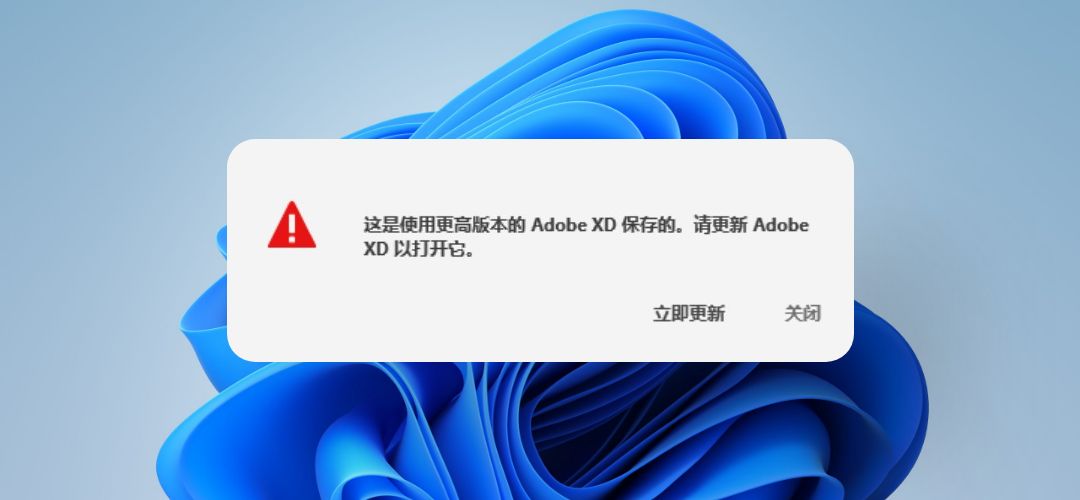
Adobe XD更新办法
Adobe XD更新速度很快,几乎每个月都在更新,所以想正常使用,必须保持更新到最新状态,本页面的安装包版本是:Adobe Xd V57,这个版本是更新到2023年6月的版本,下载安装后可直接使用,目前思叔用的就是这个版本,基本没出现过打不开xd文件的情况,如果出现打不开文件,请立即升级到最新状态,Adobe XD请使用ACC创意云下载升级,这样就可以实时更新,把Adobe XD打开,找开“帮助”菜单,点击更新,会弹出ACC更新列表,找到要更新的软件点击更新即可!:
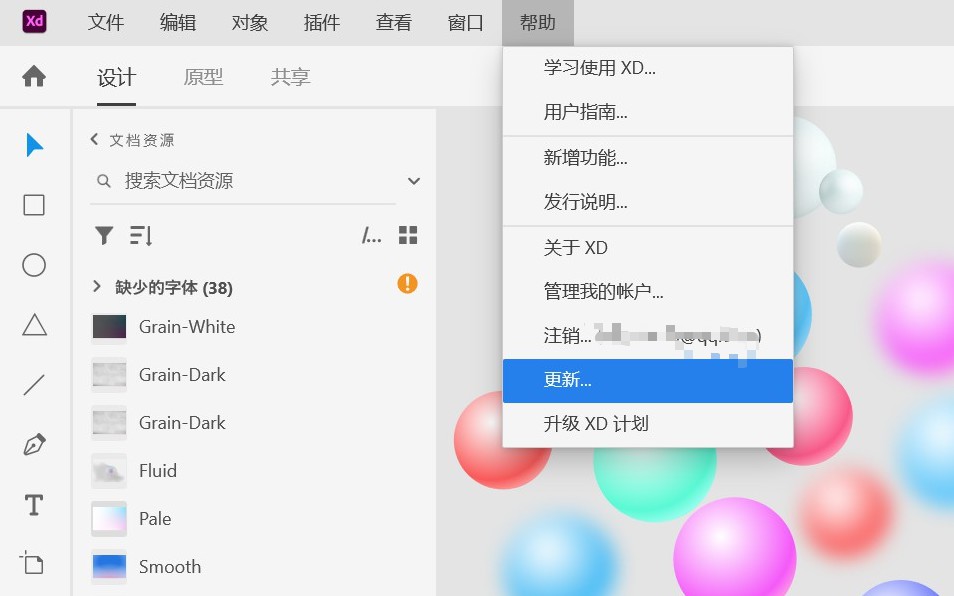
Adobe XD破解方法
当你更新Adobe XD后,就会出现弹窗了,就需破解工具来解决弹窗问题,另外,Adobe XD对个人试用到期后会减少一些功能,并出现一些烦人的弹窗。本站分享的Adobe XD安装包内包含破解工具,破解工具只是在你更新后或出现弹窗时才用得到,不更新或没有弹窗的情况不用破解。
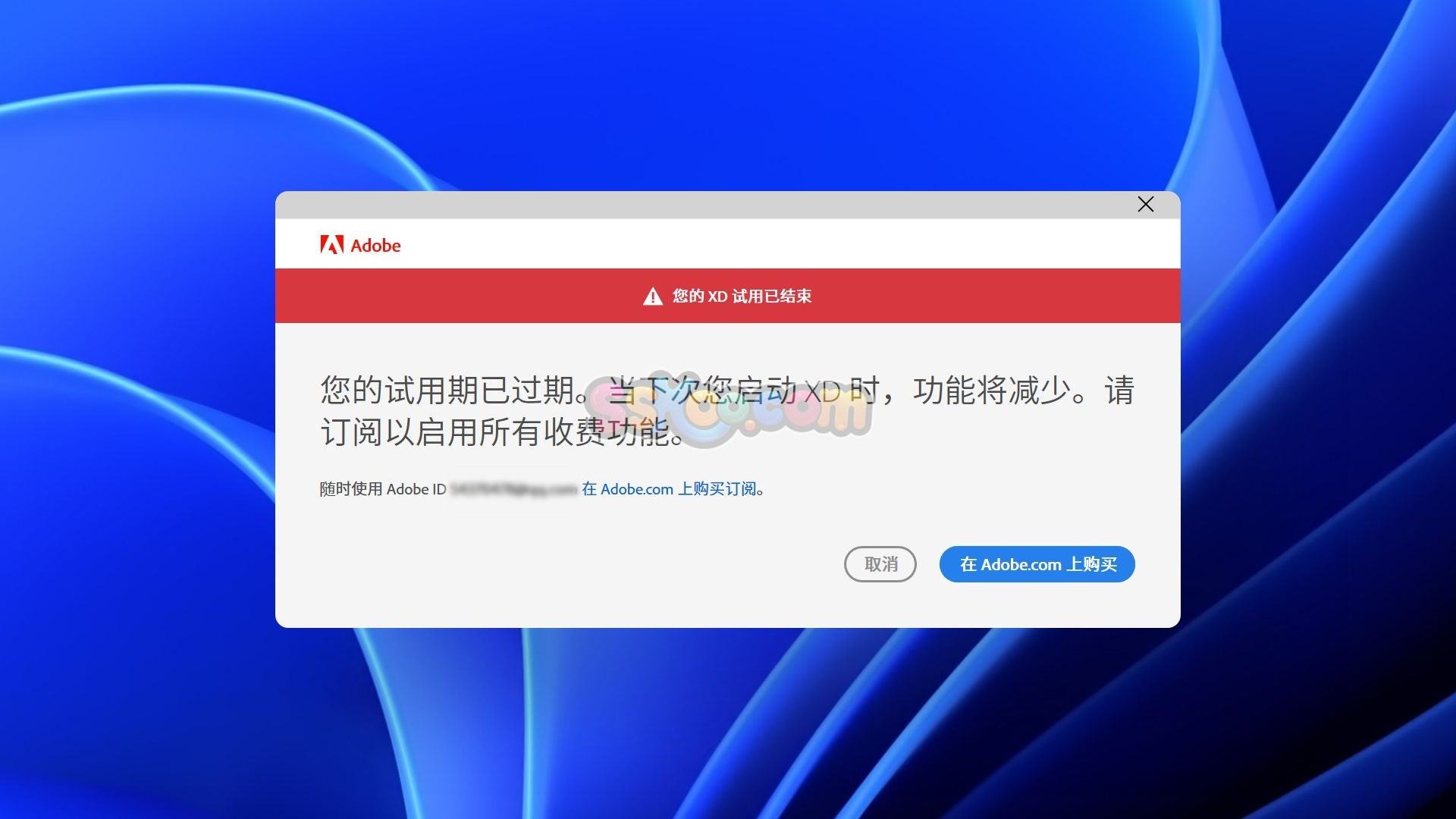
破解方法,打开安装包内的破解文件如下操作:

Adobe XD破解方法视频教学
注意:点击小药丸后,它会自动运行破解机制,需要几分钟时间,待药丸恢复正常后,就可以正常使用XD了!
Adobe XD无法拖入图片或重复网格无法批量修改文字或图片
如下图所示,设计师在设计时需要把图片导入到XD画板中去,而直接拖拽图片是最方便的,但很多人发现(主要是在Windows上)无法从桌面或者文件夹中直接拖拽或复制素材到XD画板中,遇到这种情况,主要是Windows系统原因造成的,先用这一种方法解决:
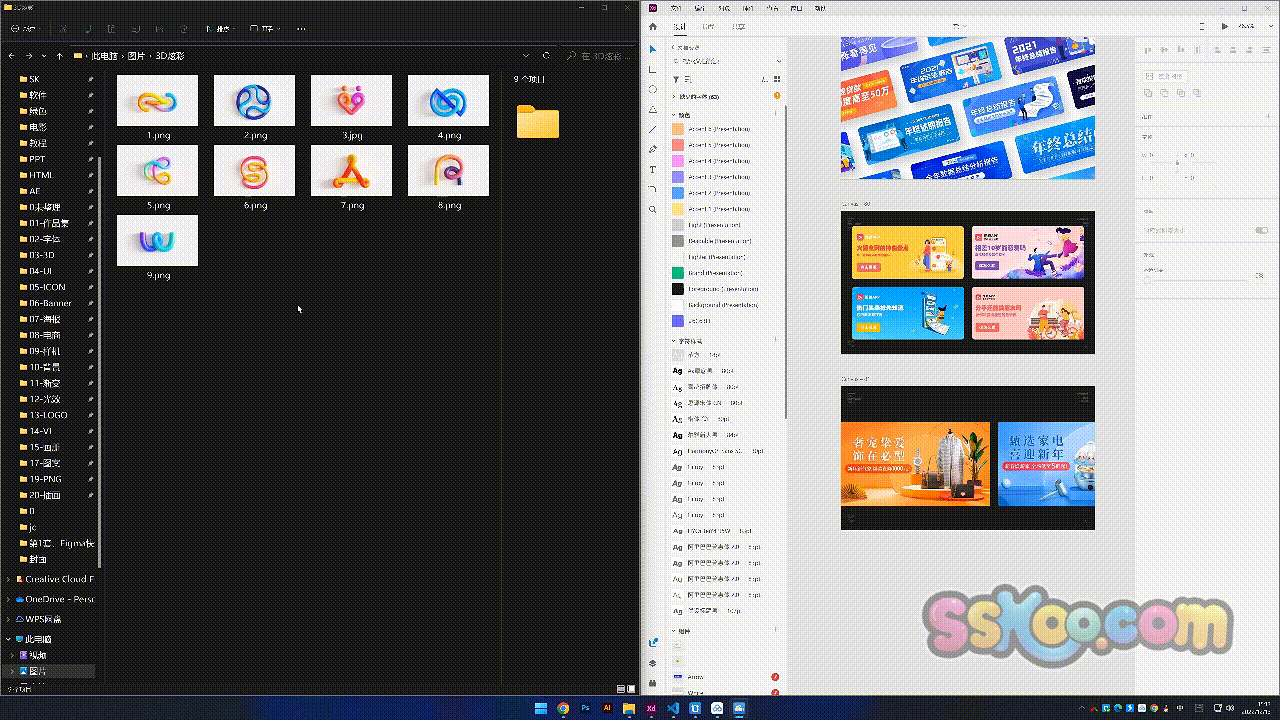
第一种:
调整用户账户控制设置。具体步骤如下:
1、打开控制面板。在“用户账户”里选择“更改用户账户控制设置”。
2、调整级别,将其移动到第三级或更低的级别,然后点击确定。
3、重启电脑后,重新打开XD软件,尝试拖入图片即可。
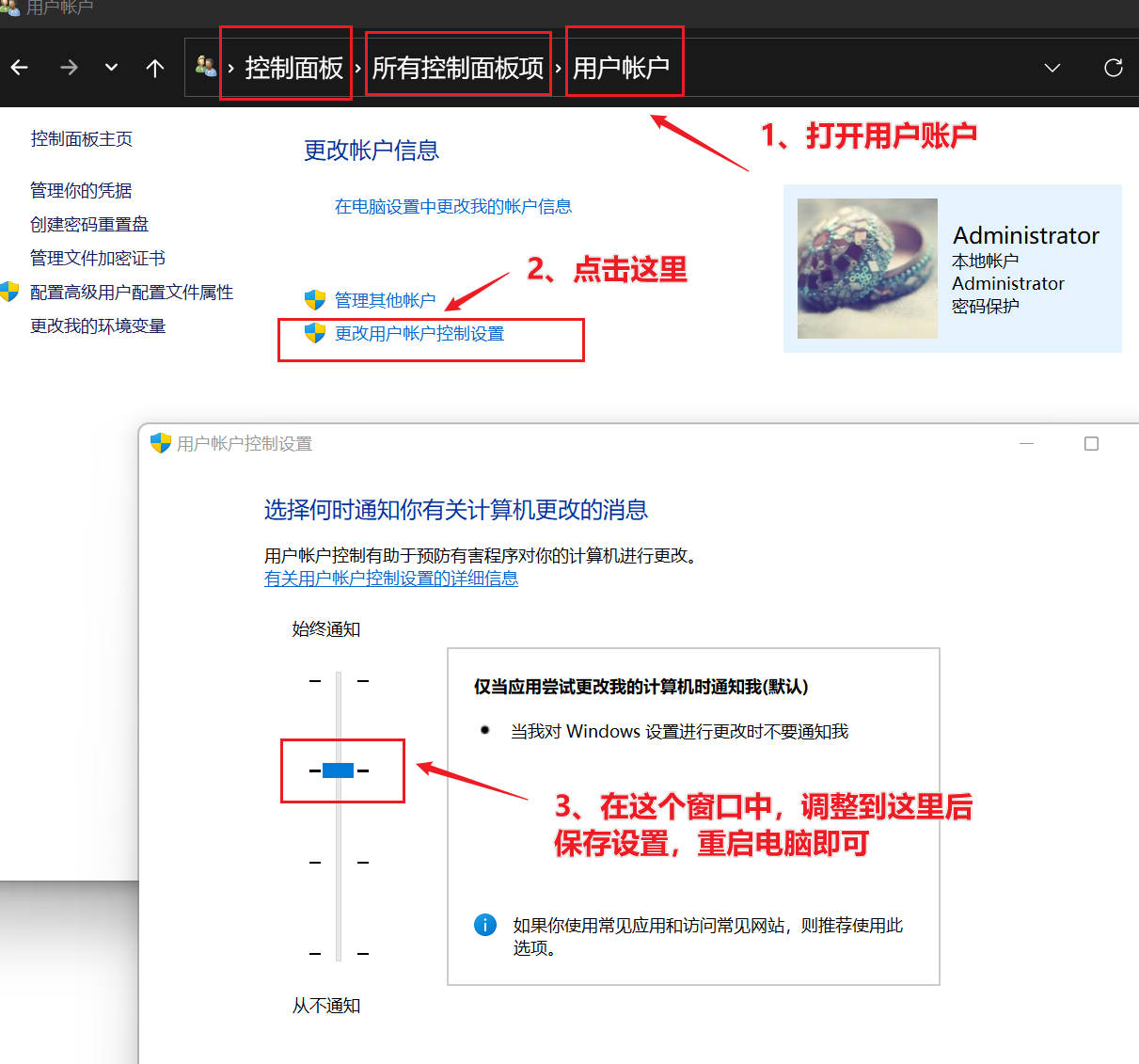
第二种:
第一种方法解决不了时,再这个方法试试,修改注册表,按「Windows+R」键调出运行窗口输入「regedit」,打开注册表,在注册表编辑器中定位到以下位置:
HKEY_LOCAL_MACHINE\SOFTWARE\Microsoft\Windows\CurrentVersion\Policies\System
在右边找到“FilterAdministratorToken”,如果没有,就鼠标右键点击空白处,新建DWORD(32位)值,并命名为“FilterAdministratorToken”,然后鼠标双击,将其数值设置为1,点击确定。再打开“System”下的“UIPI”,双击右边默认选项,把数值设置为1,点击确定,最后重启电脑即可。
如果以上的办法第二种方法:
Adobe XD闪退、卡死、白屏?
有不少用户在Win11、Win10系统安装了AdobeXD之后出现闪退、白屏、卡死、打不开等情况,思叔在使用的过程中,也出现这种问题,通过各种尝试,总结出以下办法可以解决:
1、试试上面的破解视频中的方法再次破解,然后重启电脑试试能不能正常打开Adobe XD,如果能打开正常使用就OK,不行再进行下一种方法!
2、点击查看这个Adobe的官方解决办法:Win系统上启动XD时白屏问题解决,按这个方法操作再试试,如果能打开正常使用就OK,不行再进行下一种方法!
3、使用DirectX修复工具(绿色版无需安装可直接运行)能解决,遇到类似问题的可以试试。 点击下载DirectX工具 后,打开这个工具,在工具-选项-高级这里勾选 C++强力修复,在“扩展选项”点击“开始扩展”完成后点击关闭,最后点击检测并修复(如果在扩展前修复过,先关闭软件再打开)修复完成后重启系统后,就可以正常使用AdobeXD了。

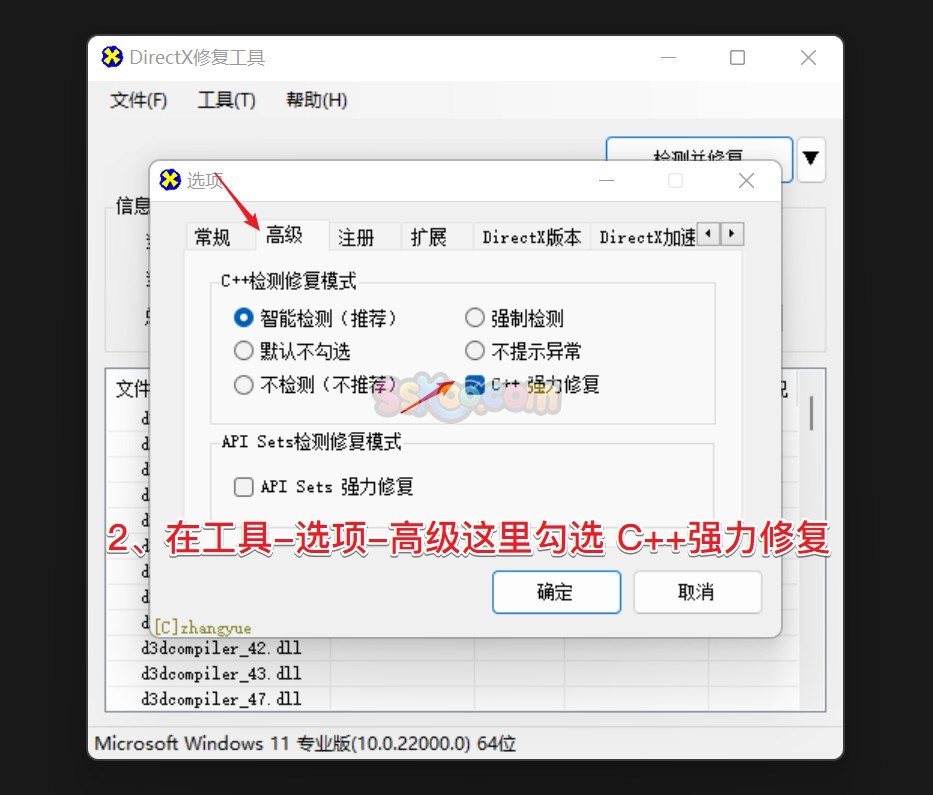
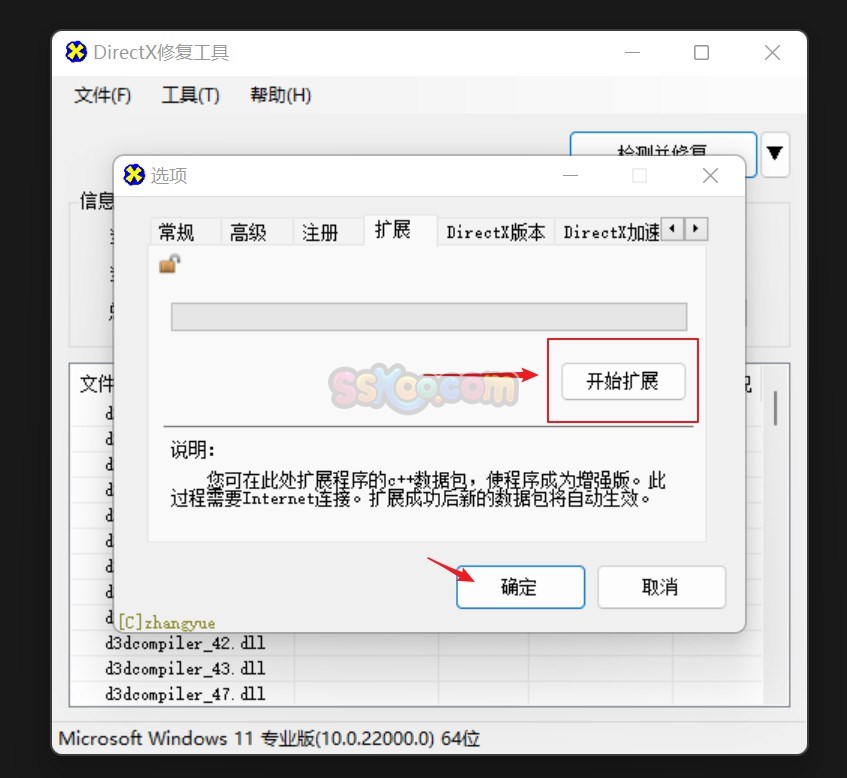
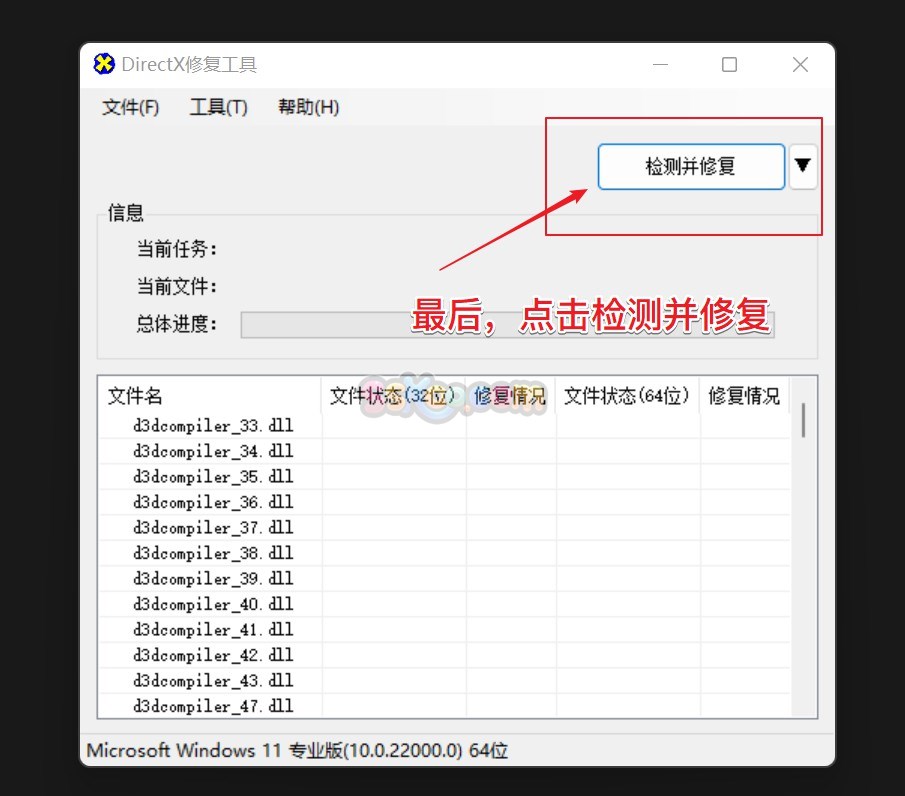
以上三种方法都可以一起操作,这样能避免后续很多问题,如果这些办法都使用后还是会出现闪退、卡死情况,建议重新安装Adobe XD再试,如果还有问题,那么恭喜您!可以重装系统了!所有方法都试过后还不行,我只能建议你一锤子把电脑砸了,从此金盆洗手告别XD!
XD使用技巧总结
Xd一键替换所有字体
按字体名称搜索到系统字体,然后删除(粘贴在桌面进行备份),在软件中设置替换即可,替换完成后,再将字体重新安装进入。
Xd位置移动去除小数点
选择需要的元素,右击对齐像素网络(注意不要选择图标会变形)
PSD如何粘贴至Xd是矢量图层?
首先Psd的图层要是矢量图,可以直接粘贴到Ai中,再从Ai复制粘贴到Xd;
Xd如何一键添加图片、文字数据填充?
直接拖入,文字用Txt呈一行一行(注意使用Utf-8格式)
Xd中的位图如何用PS编辑?
Xd中的位图可以直接右键通过PS编辑,但是保存后会合并所有分层(可使用PS本地备份,然后再粘贴XD)
Xd中的矢量图如何用AI编辑?
Xd中的矢量图可以直接复制粘贴到AI中编辑,Ai和Xd中的矢量元素可互相直接粘贴使用,AI中渐变和叠加效果也会保留;
Xd可导入或编辑哪些格式?
Xd可直接导入psd、ai、svg文件编辑,可直接粘贴psd、ai、svg图形、文字,Xd可直接打开和编辑Sketch、ai、psd文件,但保存后为xd格式;
Xd组件有哪些技巧?
Xd组件功能比较强大,注意点击左侧选择编辑主组件;组件和主组件:大小宽高变化,其它副组件跟着变化,副组件宽高、旋转变化,主组件不动;组件与组件之间可以直接拖入替换,组件进行网格编组可以对其背景色,图片进行替换,图标不要在主组件上设计,别的组件是可以使用其功能的,记得编辑主组件;
XD其他技巧
Xd批量修改边距和模块,使用重复网格功能;
Xd中元素的宽高,坐标可按+-/*符号进行计算;
颜色(渐变也可以):主色其它色用透明度,这样可实现一键替换;
字符样式:定义好字体、字号、对齐方式,命名规则如:“主标题”“幅标题”这样可以实现一键替换字体,字号,行间距;
排列如果用数字来控制这样更好,暂时解决办法页面左对齐顶对齐,再按Shift按右和下箭头来控制位置;
Xd的重复网格:仅限同等宽高大小,颜色类型重复,不然就无法使用。解决方法在上面再覆盖一层做不同处理;
组与组之间按Shift+Ctrl可以跨组选择;
多个元素同时选择可以设置相同宽度;
Xd图形不要双击,这样就被路径化了,圆角的值无法再设置。
Xd比较适合的快捷键:
导入Ctrl+Shift+I;
锁定/解锁Ctrl+L;
重复网格Ctrl+R;
粘贴外观 Ctrl+Alt+V;
左对齐Ctrl+Shift+←;
水平居中Shift+C;
右对齐Ctrl+Shift+→;
顶对齐Ctrl+Shift+↑;
垂直居中Shift+M;
底对齐Ctrl+Shift+↓;
水平分布Ctrl+Shift+H;
垂直分布Ctrl+Shift+V;
加粗Ctrl+B;
倾斜Ctrl+I
Alt + Shift + 箭头键:调整图形宽高,元素固定在左上角。
Alt + 箭头键:以1px为增量调整图形宽高。
Shift + 箭头键:以10px移动位置XY轴。
关于XD产生大量临时文件占用空间解决办法:
如果你电脑的C盘空间不够,可能会导致XD反应慢或者卡死,这种情况有可能是Win系统垃圾文件过多造成的,也可能是XD自己产生了大量的临时文件把C盘占满了,比如我使用XD一年后,C盘产生了100G临时文件,需要手动删除才行,找到以下路径(注意,系统要开启显示所有文件夹):
C:\Users\Administrator\AppData\Local\Packages
打开Packages后能看到这里面有一个“Adobe.XD_pc75e8sa7ep4e”类似这种文件夹,直接全部删除,这时C盘会清爽很多!再打开你的XD会发现,速度也快了很多,这个技巧是思叔困惑了很久才自己摸索出来的,希望能帮到你!
MacOS软件安装异常解决方法
点赞(14)
| 版本 | 更新时间 | 下载 |
|---|---|---|
| - | 2024-11-26 | |
| - | 2024-11-13 |